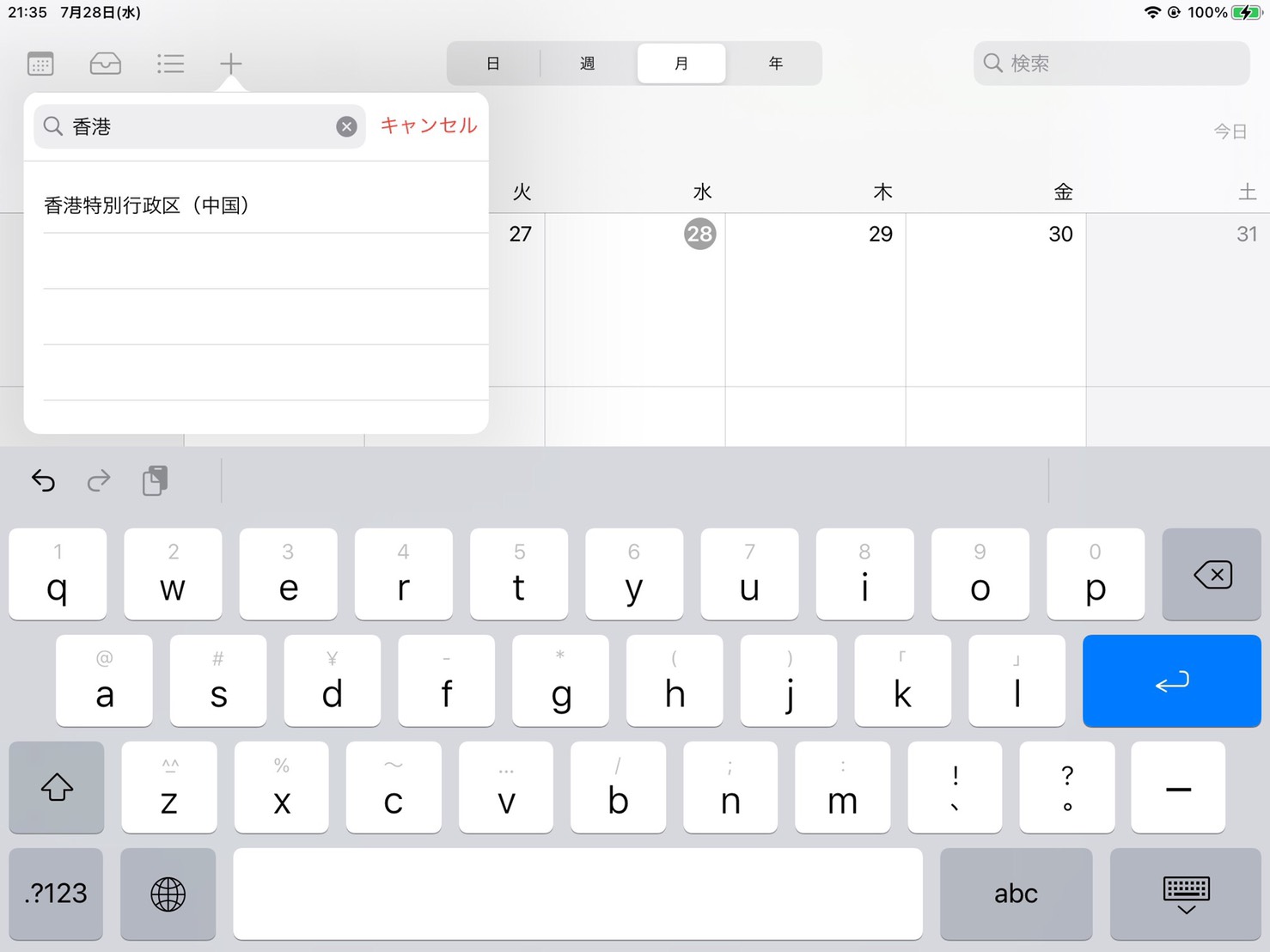【iPad】カレンダーの使い方を細かく解説!おすすめアプリもご紹介
Contents[OPEN]
カレンダーの色を変更する
複数作成したカレンダーには、それぞれ違ったカラーのタグが決められています。ここも変更可能です。
アプリ内のカレンダーアイコンをタップして、カレンダー一覧を表示しましょう。右の「i」マークをタップすると、好きなカラーに変更ができます。
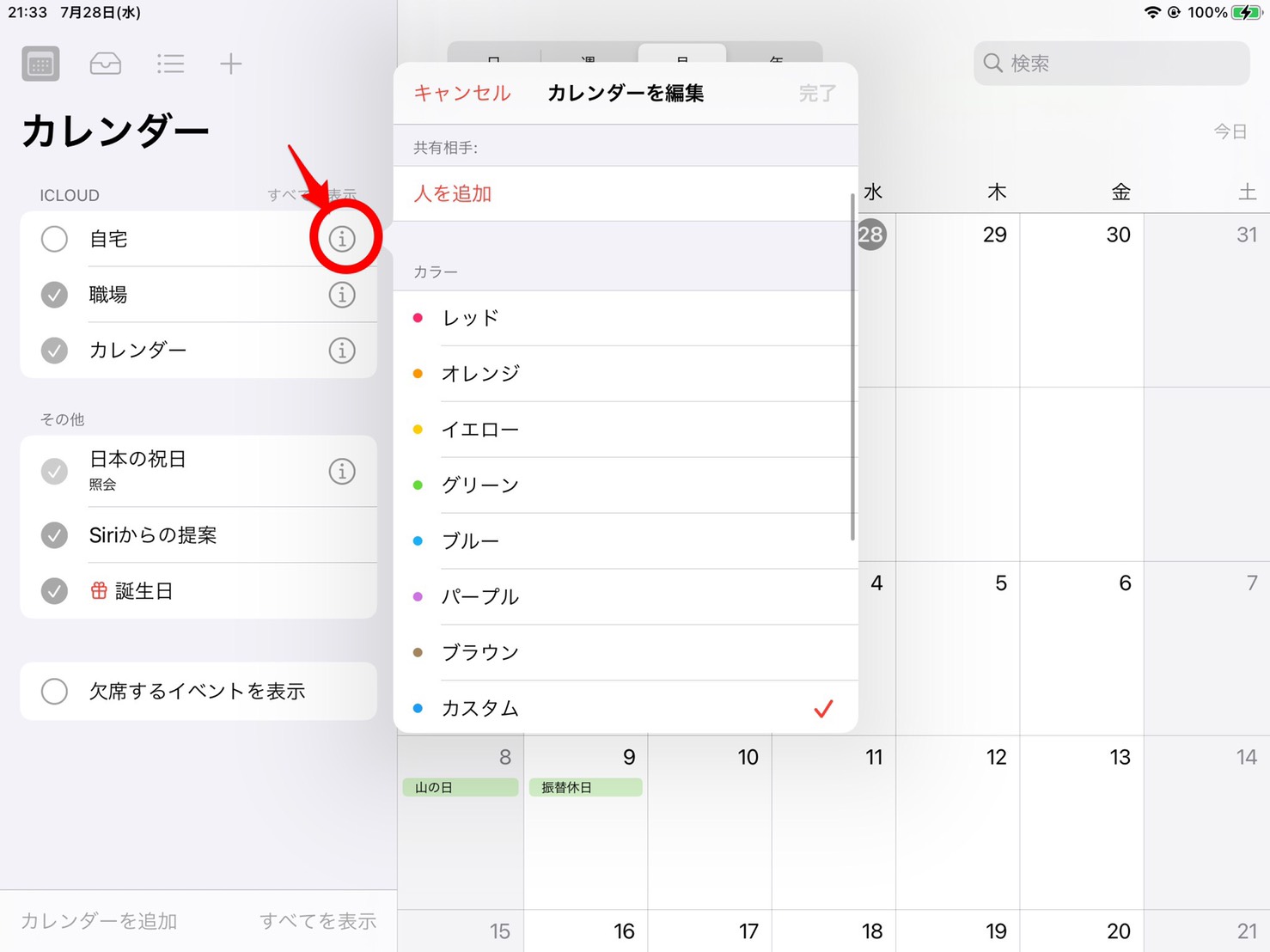
ただし、他のカレンダーと同じカラーにするとややこしくなるので、上手く使い分けるようにしましょう。
【iPadカレンダー】便利な使い方
iPadのカレンダーアプリの機能はまだまだたくさんあります。
この章では、iPadのカレンダーアプリで使える便利機能たちについて解説します。
シンプルな見た目が特徴なiPadのカレンダーアプリですが、意外と多機能です。
出張や予定事が多い方にとっては嬉しい機能も盛りだくさんなので、一度使ってみてはいかがでしょうか。
公開カレンダーを取り込める!
iPadのカレンダーアプリでは、ネット上に公開されている公開カレンダー(CalDAV形式)をダウンロードして自分のiPad内に取り込むことができます。
外国の祝日やイベント情報など、公開カレンダーとしてネット上にアップロードされているものならば、全てカレンダーアプリ内に取り込めます。
いちいち自分でイベントや新規カレンダーを追加しなくてもいい手軽さが魅力です。
尚、公開カレンダーの取り込みにはブラウザアプリが「Safari」である必要があります。
1分単位で予定を設定
分刻みで予定が詰まっていると、紙の予定帳では中々書き込みが難しいものがあります。
しかしiPadのカレンダーアプリでは最低1分単位で予定を追加できるので、タイトなスケジュールでも対応することが可能です。
また予定を通知してくれる時間も、最低1分前から最高1週間前までと、幅広く対応してくれるのもポイントです。
どんなタイムスケジュールであってもこなしてくれます。
海外の現地時間で予定を登録!
海外出張や旅行などで海外に行く場合、スケジュールも向こうの時刻基準で考えなければなりません。
特に飛行機の時間なんかは厳守なので大変ですよね。
そんなスケジュールが組みづらい海外での予定も、カレンダーアプリなら簡単にこなすことができます。
iPadのカレンダーアプリでは、海外の現地時間で予定を登録することが可能です。
新規イベントの追加で、「開始」「終了」をタップして日付と時間の設定をするとき「時間帯」という項目があります。ここを変更しましょう。
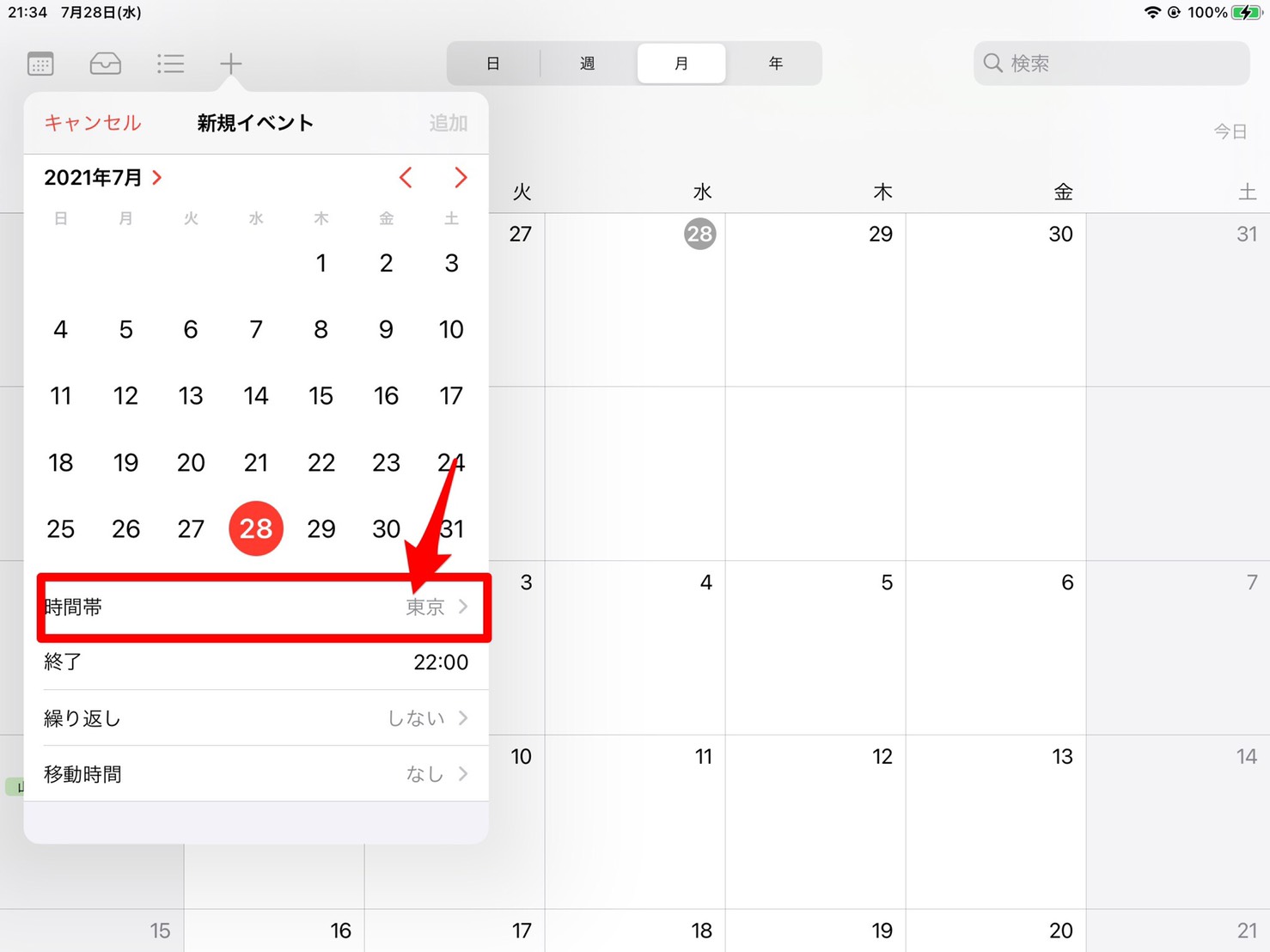
行く予定の国で検索をかけると、向こうの現地時刻を基準にして予定を立てられるようになります。